iPhone画面が緑っぽい?解決方法を紹介
今回の記事では、iPhone画面が緑っぽい問題を解決し、iPhoneを正常状態に戻る対策をまとめて紹介します。
暗い環境にいる時またはお休みモード中の場合、iPhoneの画面がだんだん緑ぽっくなってきましたことがありますか?iPhone 13シリーズがリリースされてから、こういう問題に関連するリポートがだんだん多くなっています。しかも、この問題はiPhone 13シリーズにあるだけではなく、iPhone X、iPhone 11、iPhone 12シリーズも遭遇する可能性がかなり高いと報告されています。
そして、この問題はどのように解決できますか?今回の記事は有効な解決方法を紹介しますので、ぜひご参考にしてください。

iPhone画面が緑っぽい
iPhone画面が緑っぽいかどうかの確認方法
もちろん、画面表示が緑になったのはデバイス自体に何らかの問題があることの一番強い証拠となりますが、もしiPhoneの表示画面がそんな明らかに緑になったではない場合、それを確かめる方法があります。
前述通りに、緑色が出たのは主にダークモードやNight Shiftモードの状態なので、暗い環境にiPhone画面の明るさを減らす方法やNight Shiftモードをオンにする方法をお勧めします。手順は下記の通りです。
Step 1、暗い環境に移動し、iPhoneの「設定」をクリックします。
Step 2、「画面表示と明るさ」を選択してください。
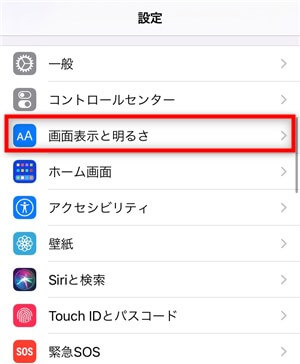
「画面表示と明るさ」を選択
Step 3、明るさを一番低く調整してください。
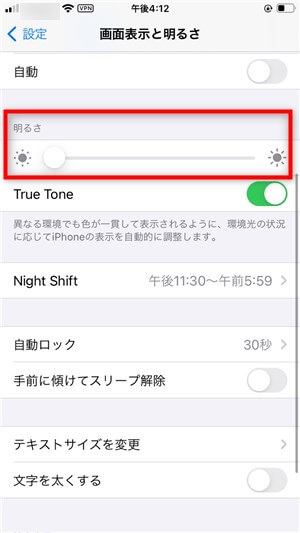
明るさを一番低く調整
Step 4、Night Shiftモードをオンにします。
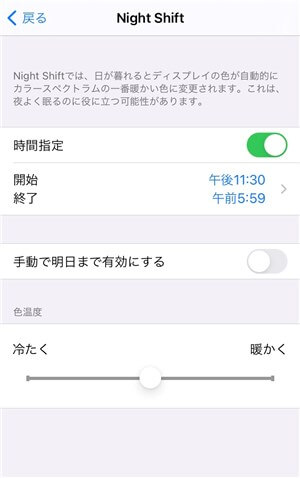
Night Shiftモードをオンにする
Step 5、デバイスで真っ黒の画像を開いてください。iPhone画面が緑っぽいかどうかを確かめできます。
iPhone画面が緑っぽい時の解決方法
iPhoneが正常ではなく緑っぽい画面表示が発生してしまうと、困りますよね。前の書いた通りにこの問題に起こす原因が多くありますが、それに対する解決方法も少なくありません。しかし、これらの方法を試してみても問題を完全に解決できない可能性もあります。万が一解決できない場合、Appleのお店の人に聞くしかありません。
方法1.デバイスの再起動で問題を解決
まず初めにできることとしてはデバイスを再起動します。iPhone機種によって操作が異なりますので、一つずつ解説します。
もし手元の機種はiPhone6-8シリーズの場合、下記の手順をフォローしてください。
Step 1、デバイスの右側面にある電源んボタンを長押ししてください。
Step 2、すると、「スライドで電源オフ」を表示する画面が出てきます。
Step 3、スライドして電源オフしてください。30秒を待ってデバイスを再起動してください。
もし手元の機種はiPhoneX以降のシリーズの場合、下記の手順をフォローしてください。
Step 1、音量調節ボタンとデバイスの右側にあるボタンを同時に押してください。
Step 2、すると、「スライドで電源オフ」を表示する画面が出てきます。
Step 3、スライドしてデバイスを電源オフにします。そして30秒を待ってデバイスを再起動してください。
方法2.画面の明るさを調整
上記のように、暗い環境でiPhone画面はダークモードやNight Shiftモードの状態で、デバイスのロックを解除すると、画面が奇妙に緑っぽくなります。ですから、この問題の解決策の一つとして、デバイスの画面表示設定の変更をお勧めします。
幸いなことに、この問題の修復はiPhoneにあるすべてのデータをリセットする必要なく、以下のように画面表示の設定を変更すれば修復できます。
Step 1、「設定」を開きます。
Step 2、「画面表示と明るさ」を選択してください。
Step 3、デバイスの明るさを表示するバーを左右にスライドして調整します。
Step 4、他のっ画面表示の設定も変更できます。例えば、Night Shiftモードとかもできます。
方法3.専用ソフトでクリックして問題を簡単に解決
もし以上の方法を試してみてもこの問題をうまく解決できない場合、または簡単かつ迅速な解決方法を求める場合、システム復元ソフトを使って解決する方法もあります。ここで必要となるのはAnyFixというiOSデバイス向け専用の修復ソフトです。
AnyFixは130種類以上のiOSデバイス問題を解決でき、正常な状態に戻ることが可能です。しかも、特に知識などは不要で、初心者でも数クリックだけで問題を修復できます。
AnyFixができることはこちらです:
- 130種類以上のiOS、iPadOS、tvOS不具合の修復に対応。
- 200種類以上のiTunesエラーを修復でき、正常な状態に復元。
- 特に知識などは不要で、初心者でも数クリックだけで問題を修復。
- 豊富な経験を持つ専業チーム&100,000以上のユーザーを支援。
なので、AnyFixを使ってiPhone画面が緑っぽい問題をうまく解決できる可能性が高いです!
さて、AnyFixをパソコンでダウンロードして試してみましょう。
これからはAnyFixでシステムの不具合を修復する方法を紹介します。
ステップ 1、AnyFixを起動して「システム修復」を選択します。

「システム修復」を選択
ステップ 2、「iPhone上の50+の問題」を選択して、「今すぐ修復」をクリックします。

「今すぐ修復」をクリック
ステップ 3、次の画面に3つのモードから自分にもっとも合うモードを選択します。ここで、「標準モード」を選択します。

「標準モード」を選択
ステップ 4、ファームウェアをダウンロードをダウンロードします。ダウンロードが完了したら、「今すぐ修復」をクリックします。

「今すぐ修復」をクリック
ステップ 5、修復完了後、iPhoneの画面が緑っぽい問題も解決されます。

修復完了
まとめ
今回はiPhone画面が緑っぽいかどうかを確認する方法とそれを解決できる方法をまとめて説明しました。もし、システムエラーでiPhone画面が緑っぽくなっているなら、AnyFixを利用して修復することがお勧めです。
上に紹介した方法に従ってどうしてもうまく解除できない場合、デバイス自体に問題がある可能性がありますので、Appleのお店に一度寄らなければなりません。

